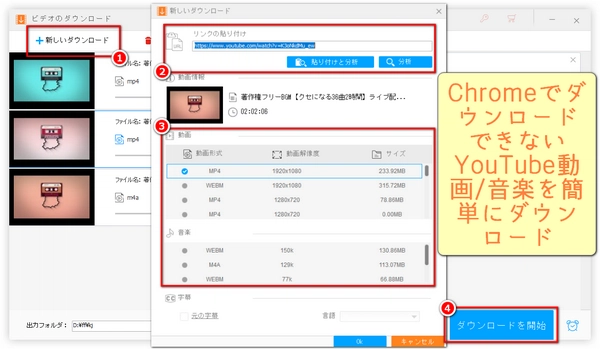


Foxifiedは、Firefox用アドオン(拡張機能)をChromium系ブラウザ(Chrome、Edge、Operaなど)で「エミュレート」して使えるようにする拡張機能です。ブラウザAPIの互換レイヤーやサンドボックスを使い、元々Firefox向けに作られたアドオンをChromium上で動かすことを目的にしています。公式サイトやChromeウェブストアの説明では、すべてのFirefoxアドオンが動くわけではない点や、対応APIに限りがある点が明記されています。
ここではChromium系ブラウザ(例:Google Chrome)でFoxifiedを使い、Firefoxアドオンを導入する基本手順を紹介します。環境やバージョンによって表示が異なる場合があります。
・Chromium系ブラウザ(Chromeなど)を使用していること
・Foxifiedがブラウザにインストール可能であること(Webストアから入手)
Chromeウェブストアで「Foxified」を検索・インストール:ChromeウェブストアのFoxifiedページから「Chromeに追加」をクリックしてインストールします。許可を求められたら内容を確認してください。
Foxifiedを起動し、案内に従う:インストール後、Foxifiedの画面や案内ページに従い設定を進めます。Foxifiedは「サンドボックス化されたオリジン」でFirefoxアドオンを提供すると説明されています。
Firefoxアドオンストアへアクセスして導入したいアドオンを選ぶ:Foxifiedの指示に従い、Firefoxアドオン(addons.mozilla.org)で目的のアドオンを見つけて「インストール」を試みます。すべてのアドオンが動作するわけではないため、互換性に注意してください。
動作確認と権限のチェック:インストール後は、対象アドオンが求める権限を確認し、ブラウザ上で問題なく動作するかテストします。
全てのFirefoxアドオンが動くわけではないです。API互換やセキュリティ制限で動作しないものが多くあります。
Foxifiedや導入するアドオンが大量の権限(すべてのサイトのデータ読み取りなど)を求める場合、プライバシー/セキュリティ上のリスクがあるため許可前に内容をよく確認してください(実時、フォーラム等で権限に関する懸念が報告されています)。
「YouTubeからMP3を直接ダウンロードする拡張機能」は多く存在するが、以下を必ず理解しておきましょう。
法律・利用規約の注意:YouTubeの利用規約は、ダウンロードの許可/禁止について制限があります。著作権で保護されたコンテンツを許可なくダウンロードすることは違法になる場合があります。ダウンロードは自分で権利を持つか、ダウンロードが許可されたコンテンツに限るようにしてください。
技術的・安全面の注意:Chromeウェブストアでは「YouTubeダウンロード」を目的とする拡張の審査が厳しく、しばしば削除・無効化されます。そのため「foxified + Firefox向けのYouTubeダウンローダー」をChromeで動かす手順が一時的に使えなくなるケースがあります。記事やQ&Aでも同様の事例が報告されています。非公式のダウンロード拡張にマルウェアや悪意ある広告、過剰な権限要求が含まれる場合があるため、信頼できる出所以外からはインストールしないことをおすすめします。フォーラムの指摘でも権限面での懸念が上がっています。
→ Foxifiedが対象アドオンの必要なAPIをサポートしていない可能性があり、別の方法(公式ツールやデスクトップアプリ)を検討。
→ 権限を与える前にその拡張の公開元・レビューを確認。不要ならインストールしないか、同等機能の安全な代替を使う。
→ ブラウザやYouTube側の仕様変更、または拡張自体が削除・無効化された可能性があり、永続的に使いたい場合は専用ソフトの検討を。
ブラウザ拡張に頼らず「確実かつ安全に」YouTubeの音声(MP3)や動画を取得したい場合、デスクトップアプリが有力な選択肢です。【WonderFox HD Video Converter Factory Pro】はその代表例の一つで、初心者にも扱いやすいUIと豊富な機能を備えています。Web上の製品説明では、YouTubeのダウンロードやフォーマット変換、画面録画・音声録音などの主要機能が紹介されています。
主な機能(まとめ)
動画/音楽のダウンロード(URLを貼り付けて取得)
動画/音楽フォーマット変換(MP4、MP3、WAV、FLACなど多彩)
画面録画・音声録音(ウェブ会議やストリーミングの保存に便利)
プレイリストやチャンネル単位の一括解析・ダウンロード対応(製品説明による)
①WonderFox HD Video Converter Factory Proを無料ダウンロード無料ダウンロードして立ち上げる
②メイン画面で「ダウンロード」をクリックする
③ダウンロード画面の左上で「新しいダウンロード」をクリックする
④お気に入りの動画のURLをコピーする
⑤「貼り付けと分析」をクリックする(あるいは、コピーしたURLを入力ボックスに貼り付けるあと、「分析」をクリックする)
⑥ダウンロード形式を選択して(音声フォーマットを選択したほうがいい)「OK」をクリックする
⑦下で「▼」をクリックして出力フォルダを選択する
⑧右下で「ダウンロードを開始」をクリックしてダウンロードを開始する
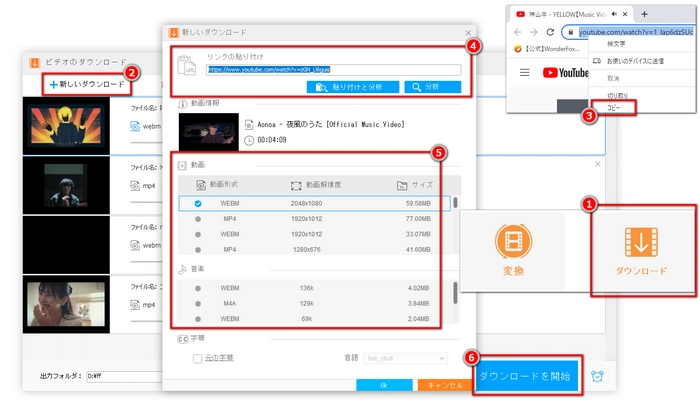
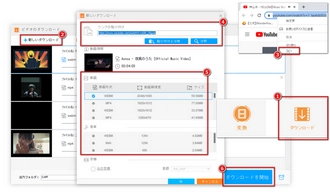
①このソフトの「ダウンロード」ツールを閉じて「変換」ツールを開く
②左上で「ファイル追加」をクリックし、変換したいファイルを追加する
③右側で「出力フォーマットを選択」ボタンをクリックする
④上で「音楽」をクリックする
⑤「音楽」のカテゴリーで「MP3」をクリックする
ヒント
・出力ファイルのビットレート・サンプリングレート・音量・チャンネルは「パラメータ設定」の画面で調整可能
⑥下で「▼」をワンクリックする
⑦出力フォルダを決めたら、「OK」をクリックする
⑧右下で「変換」をクリックしてダウンロードしたYouTube動画をMP3に変換する
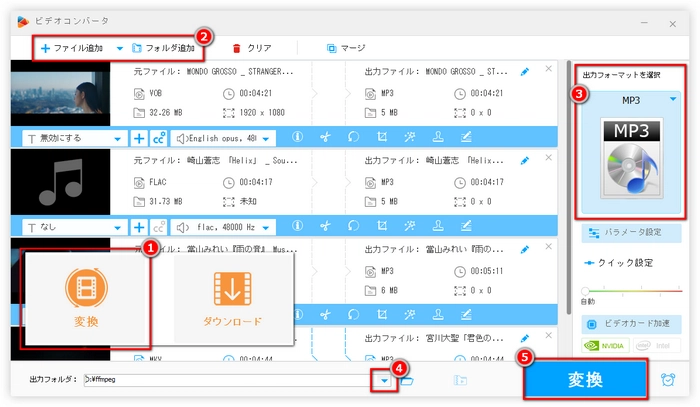
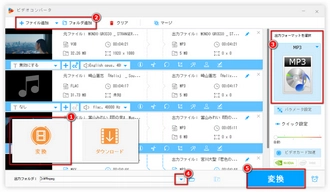
拡張機能のようにブラウザポリシーで突然使えなくなるリスクが少ない。
高速で安定した変換・ダウンロード、フォーマット変換や録画など多機能で汎用性が高い。
著作権や使用許諾に配慮した上で使えば、安全に個人利用の範囲で役立つ。
FoxifiedはFirefox用アドオンをChromium上でエミュレートする便利なツールだが、互換性や権限の問題、そして拡張そのものや導入するアドオンの安全性には常に注意が必要です。
「YouTube MP3ダウンロード用拡張機能」を単純に導入する前に、著作権・YouTubeの規約と拡張の権限・配布元の信頼性を必ず確認してください。審査の厳しいChromeでは、該当拡張が突然使えなくなるケースがよくあります。
より安全で確実に作業したいなら、【WonderFox HD Video Converter Factory Pro】のようなデスクトップソフトを検討するのが現実的な選択です。ダウンロード、変換、画面録画、音声録音という複数用途を1本でカバーできます。
利用規約 | プライバシーポリシー | ライセンスポリシー | Copyright © 2009-2025 WonderFox Soft, Inc. All Rights Reserved.